MATCH関数とは、範囲の中で、左からもしくは上から何番目にその検索したいものがいるのかを教えてくれる関数です。
経理業務でエクセルを使用しているときに、vlookup関数やindex関数をよく使うと思います。
そのときに、数式の中に列番号や行番号を指定する部分がありますよね。
vlookup関数の場合だと、検索値、検索範囲、列番号、検索方法の4つを指定して使いますが、この3つ目の列番号のことです。
その列番号や行番号を直接数字で指定してもいいのですが、検索するものによって行番号が変わることはないでしょうか?
そんな時に使えるのがMATCH関数です。
筆者は経理歴10年を超えていますが、エクセルのMATCH関数は頻繁に使用します。
説明の具体例も経理実務を想定して記載していますので、ぜひ参考にしてください。
MATCH関数の構成
MATCH関数は次のような構成になっています。
まず、検索したいものを検査値に入力します。数字でも文字でもOKです。
次に、検索をかけたい範囲を指定します。これは列でも行でも大丈夫ですので、範囲を指定してあげます。
最後に、照合方法ですが、ここは0と入力しましょう。0は完全一致を意味しているのですが、経理で使うときは完全一致だけ覚えておけば問題ありません。
MATCH関数の具体例
以下のようなデータがあるとします。
この表の中で、「川口」さんは上から何番目に位置するか検索したいときは次のように数式を組みます。
=MATCH(“川口”,$B$3:$B$17,0)
結果は8となります。

今の例は上から検索しましたが、横でも検索できます。
例えば、「住所」は左から何番目かを検索したいときは次のように数式を組みます。
=MATCH(“住所”,$B$2:$D$2,0)
結果は2となります。
もちろん検査値をセルで指定することも出来ます。
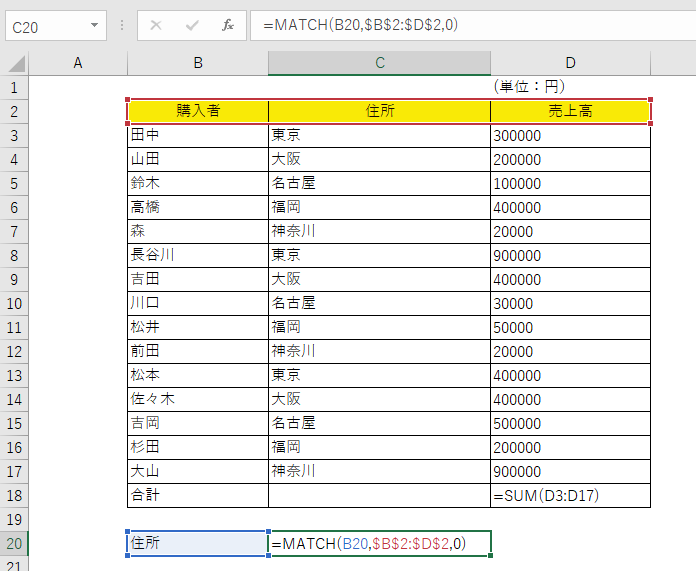
このように「住所」と入力したセルを指定してあげれば、同じ結果を出すこと出来ます。
まとめ
MATCH関数を使えば、検索したい数字や文字が何番目にいるのかを調べることが出来ます。
この関数のみで使用することはあまりないのですが、vlookup関数やindex関数と組み合わせると一気に集計効率が上がりますので、この関数はぜひ覚えておきましょう。
エクセルをきっちり学びたい方はこちらの本もご覧ください。

